

|
本站电脑知识提供应用软件知识,计算机网络软件知识,计算机系统工具知识,电脑配置知识,电脑故障排除和电脑常识大全,帮助您更好的学习电脑!不为别的,只因有共同的爱好,为软件和互联网发展出一分力! 有很多新手小白会被Win10电脑怎么彻底解决广告弹窗的问题困惑住,所以小编就带来了Win10阻拦广告弹窗的处理教程,感兴趣的朋友就跟小编一起来学习一下吧。 1、进入Win10系统,点击“开始”-“设置”。 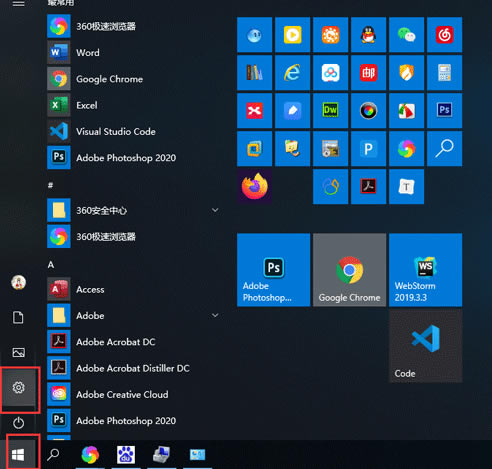
2、进入“Windows设置”搜索“控制面板”并打开。 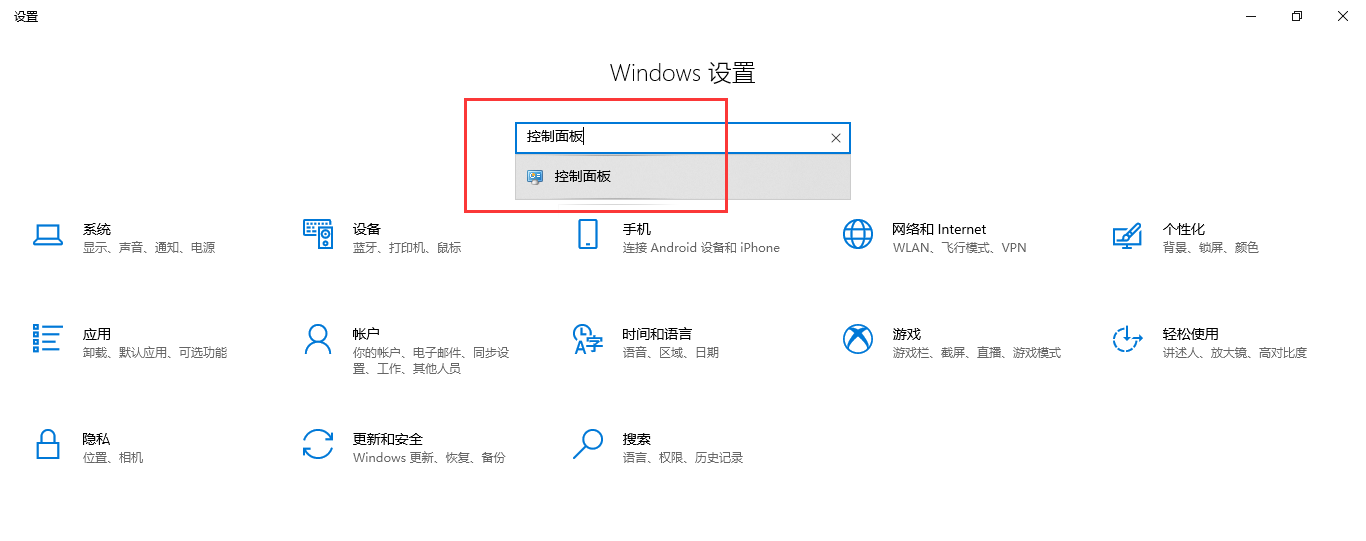
3、进入到控制面板,查看选择“小图标”。 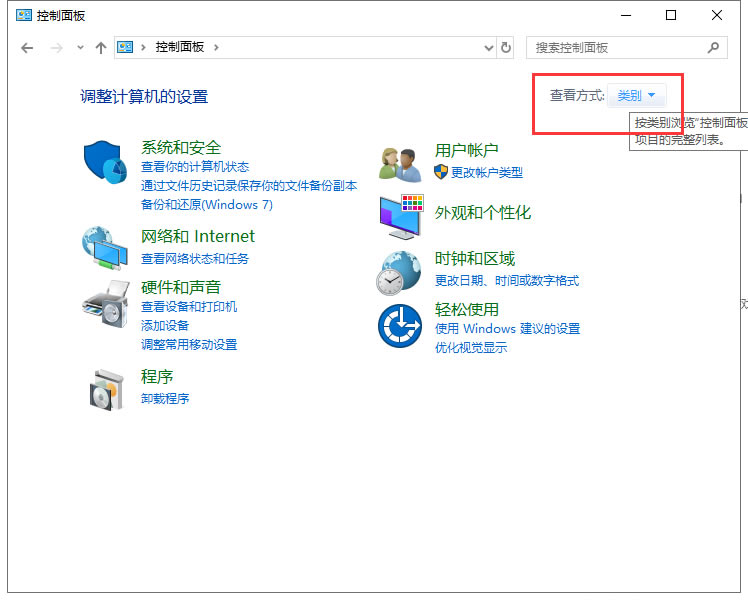
4、在小图标模式下点击“Internet选项”。 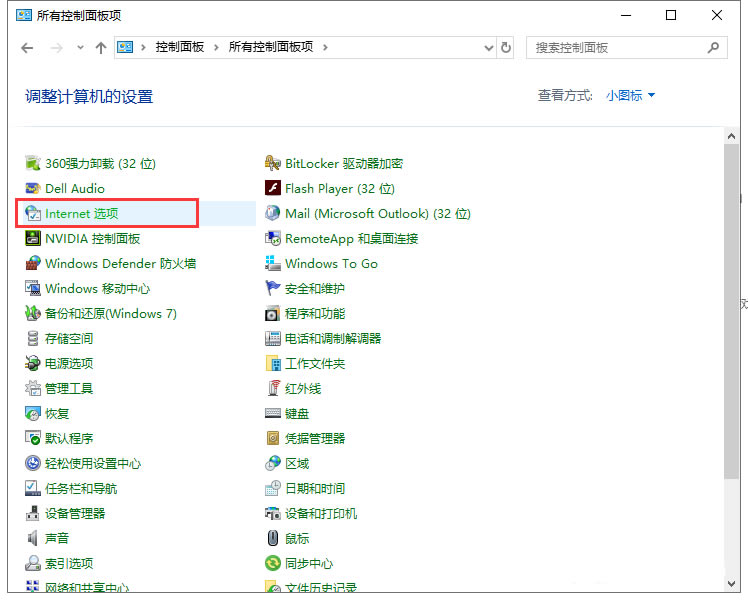
5、在“internet选项”中点击“隐私”-“设置”按钮。 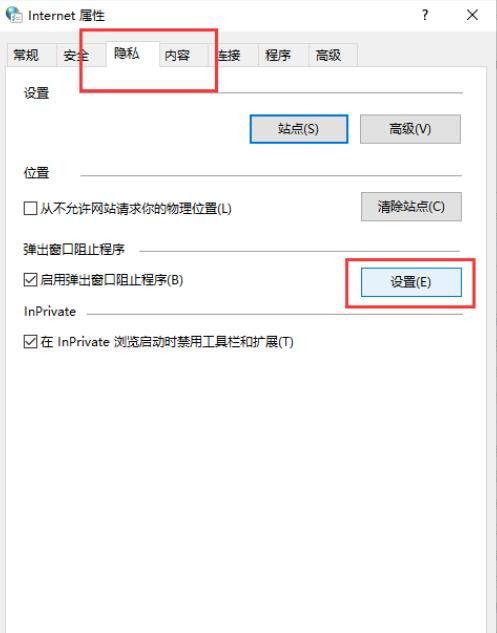
6、阻止级别调整为“高”,点击“关闭”保存设置。 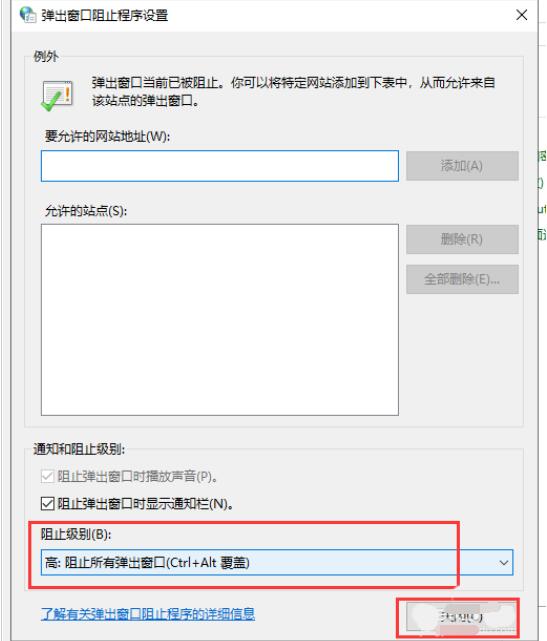
以上就是Win10电脑彻底解决广告弹窗的技巧,希望大家喜欢哦。 学习教程快速掌握从入门到精通的电脑知识 |
温馨提示:喜欢本站的话,请收藏一下本站!